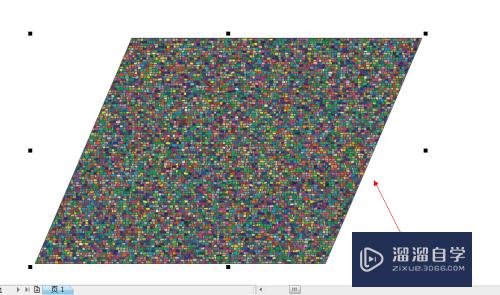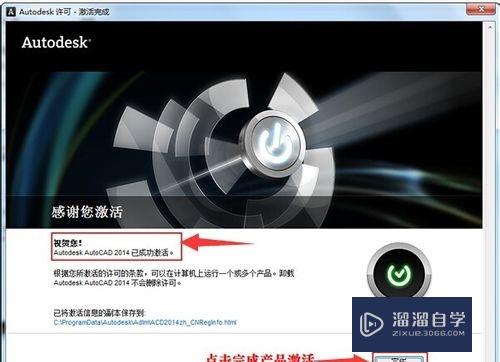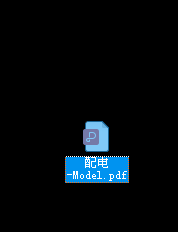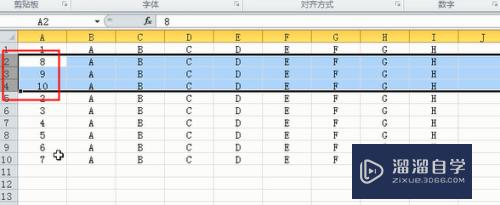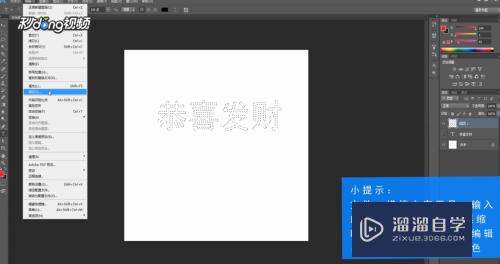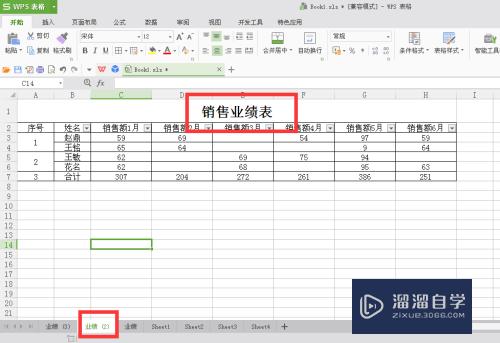CAD图纸的面积怎么测量(cad图纸的面积怎么测量出来)优质
在查看像建筑这类的CAD图纸文件的时候。是需要了解各个图形的面积的。如果图纸上又未做标记的话。我们就还需要测量面积。那么CAD图纸的面积怎么测量?下面是测量的方法与操作步骤。

工具/软件
硬件型号:华硕(ASUS)S500
系统版本:Windows7
所需软件:CAD编辑器
方法/步骤
第1步
先在cad编辑器中打开cad图纸文件。打开图纸后可以在编辑区查看图纸。
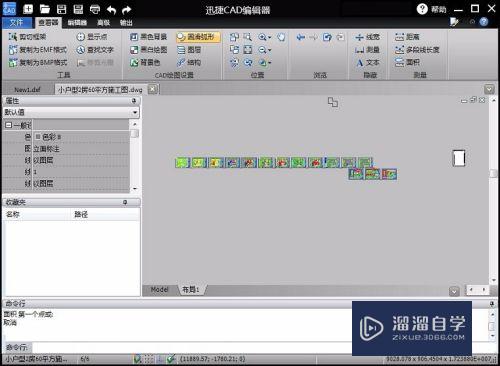
第2步
将图纸调至合适大小。显示要进行测量民沫的区域。然后在查看器面板的测量工具中选择“面积”工具。就会弹出测量面板。

第3步
然后在图纸中婶泰依次点击需要测量的图形的几个顶点。直到形成封闭图形后。就可以在测量面板中看到“面。周。比例”这个几个数据。其中的面也就是测量图形的面积。
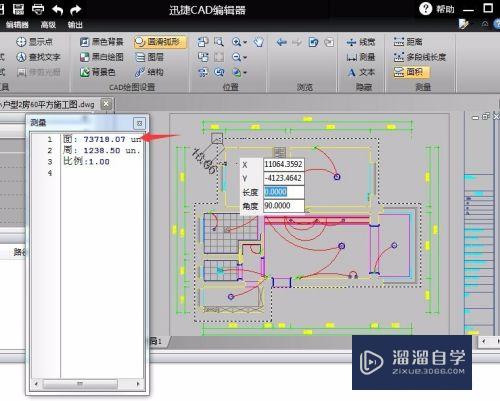
第4步
测量后可以右击。选择“取消”即可。然后进行下一个图形的面积测量。如果要取消面积测量。可以再次点击“面积”按钮游良之。
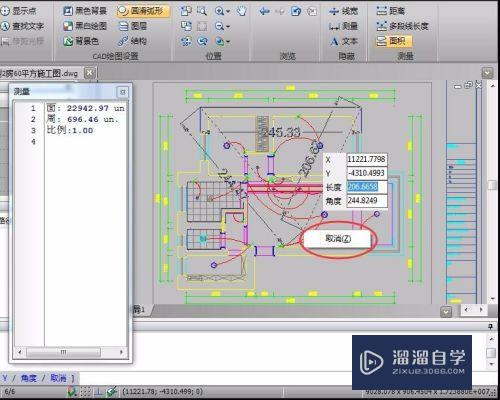
以上关于“CAD图纸的面积怎么测量(cad图纸的面积怎么测量出来)”的内容小渲今天就介绍到这里。希望这篇文章能够帮助到小伙伴们解决问题。如果觉得教程不详细的话。可以在本站搜索相关的教程学习哦!
更多精选教程文章推荐
以上是由资深渲染大师 小渲 整理编辑的,如果觉得对你有帮助,可以收藏或分享给身边的人
本文标题:CAD图纸的面积怎么测量(cad图纸的面积怎么测量出来)
本文地址:http://www.hszkedu.com/62944.html ,转载请注明来源:云渲染教程网
友情提示:本站内容均为网友发布,并不代表本站立场,如果本站的信息无意侵犯了您的版权,请联系我们及时处理,分享目的仅供大家学习与参考,不代表云渲染农场的立场!
本文地址:http://www.hszkedu.com/62944.html ,转载请注明来源:云渲染教程网
友情提示:本站内容均为网友发布,并不代表本站立场,如果本站的信息无意侵犯了您的版权,请联系我们及时处理,分享目的仅供大家学习与参考,不代表云渲染农场的立场!